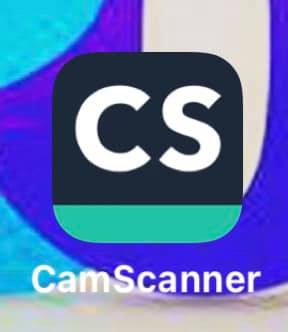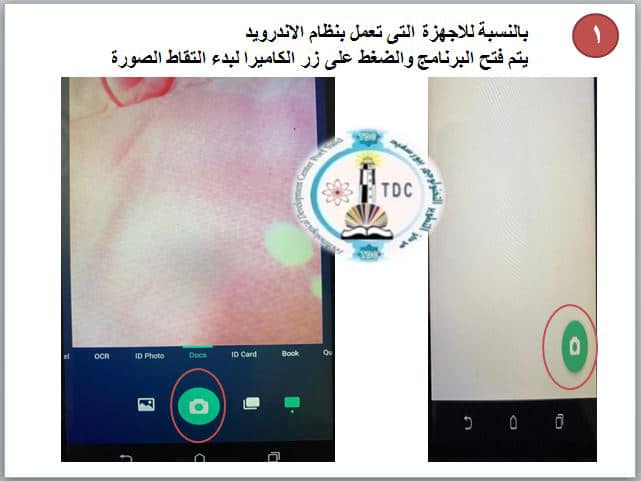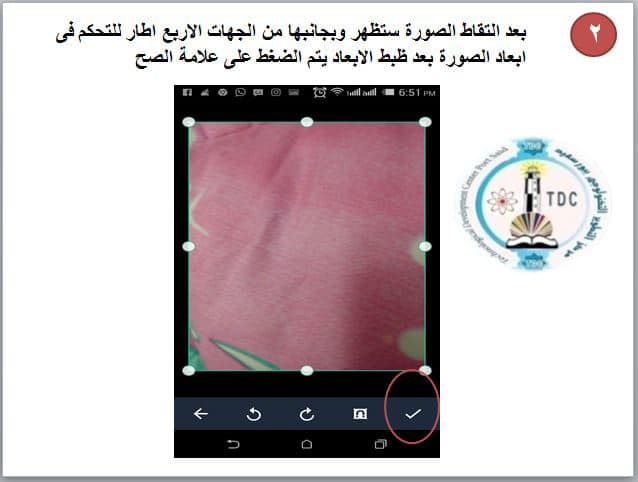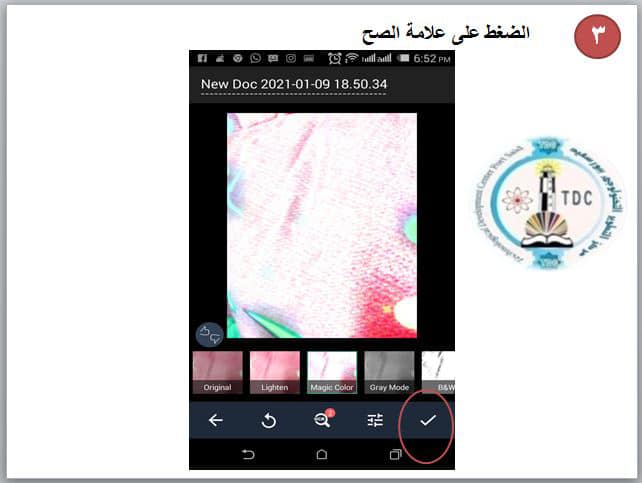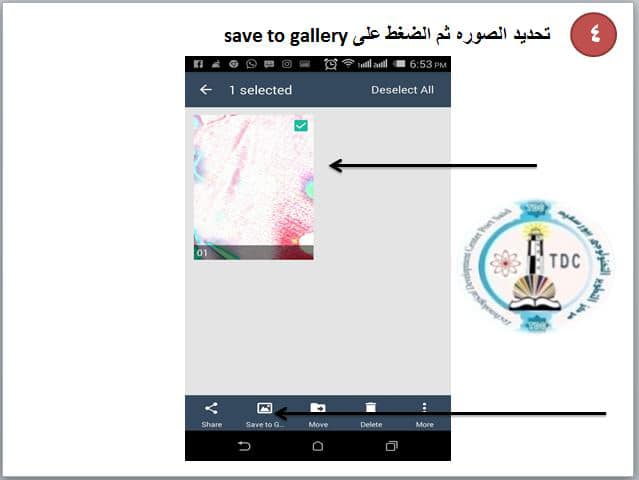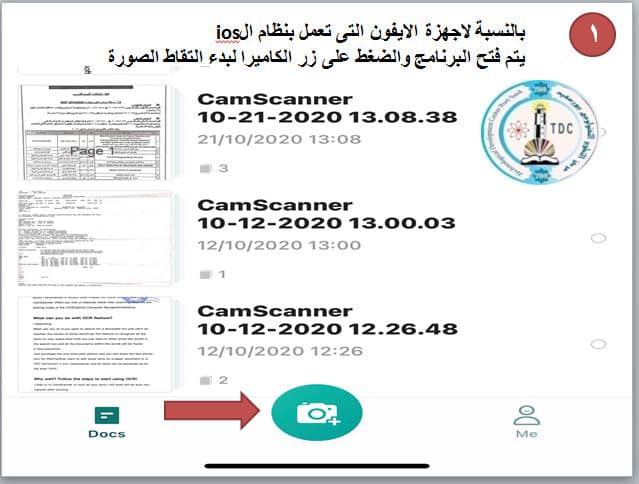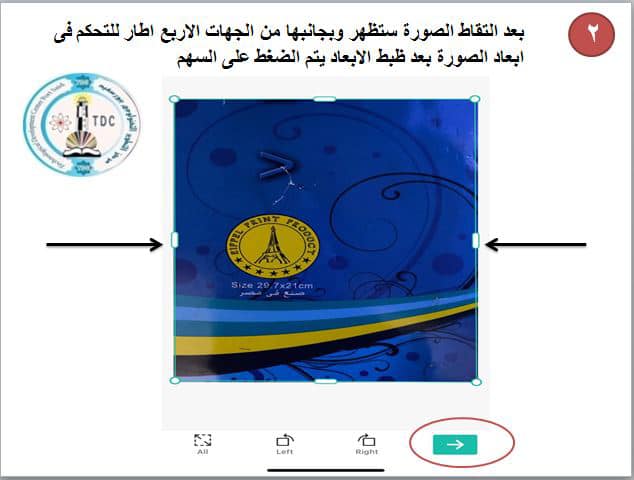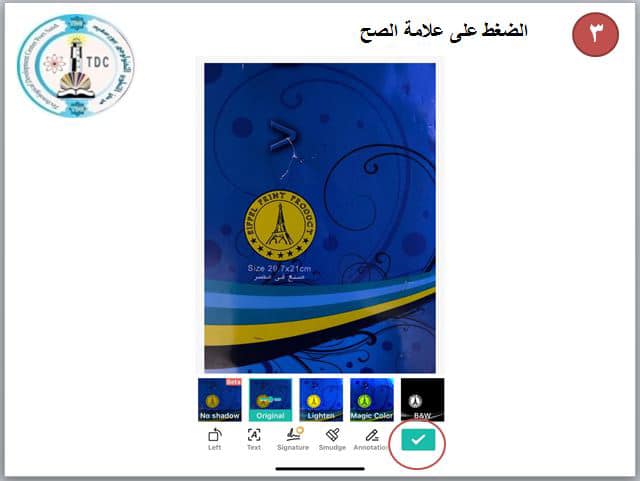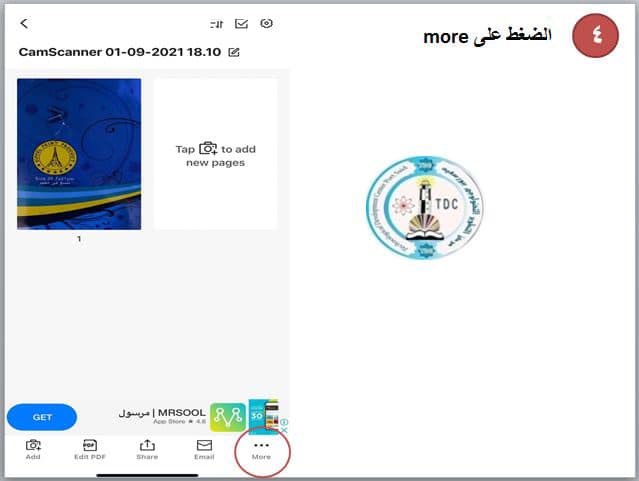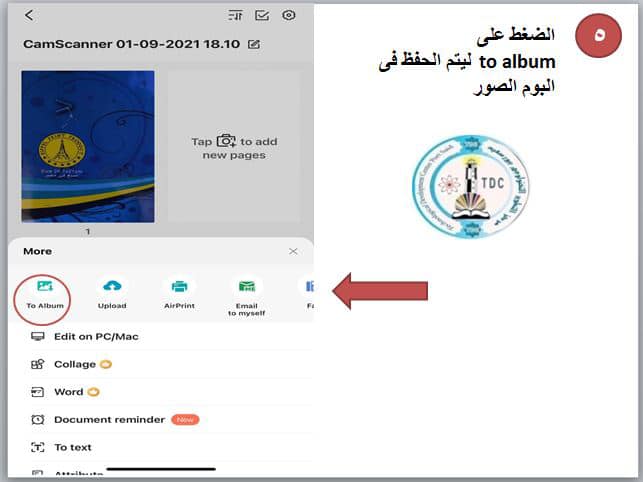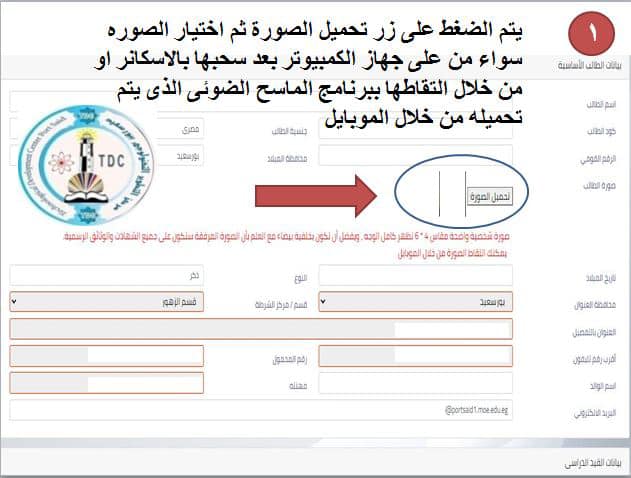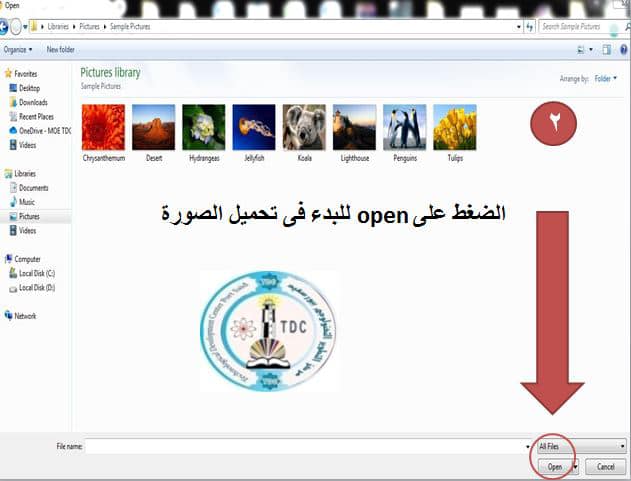نظرا لكثرة التساؤلات عن كيفية تحميل الصورة داخل الاستماره
١- اما ان يتم سحب الصوره من خلال الاسكانر لجهاز الكمبيوتر
٢- او من خلال كاميرا الموبايل ومن الافضل تحميل اي برنامج لسحب الصور علي الموبايل مثل Cam scanner
رابط تحميل البرنامج
البرنامج متوفر لاجهزةالموبايل التي تعمل بنظام الاندرويد او بنظام الios
خطوات التقاط الصورة بالبرنامج (بجهاز ايفون )وايضا بأي جهاز يعمل بنظام الاندرويد بالصور بالاسفل
بعد سحب الصورة علي جهاز الموبايل او جهاز الكمبيوتر
يتم فتح الاستماره ثم الضغط علي زر تحميل الصورة واختيار الصوره من الجهاز ثم اختيار فتح
سيتم تحميل الصورة في الاستماره
ملحوظة هااامه
الصورة الشخصية تكون واضحة مقاس 4 * 6 تظهر كامل الوجه ، ويفضل أن تكون بخلفية بيضاء مع العلم بأن الصورة المرفقة ستكون على جميع الشهادت والوثائق الرسمية.
اطيب التمنيات بالتوفيق